كيفية استخدام Sublime Text لتطوير WordPress
نشرت: 2023-03-31إذا كنت تقوم بأي نوع من أعمال التطوير ، فمن المحتمل أن يكون لديك محرر نصوص مفضل. يعد Sublime Text أحد أشهر برامج تحرير النصوص المصممة مع وضع المبرمجين في الاعتبار ، لذا من المحتمل أنك سمعت عنها. ومع ذلك ، قد تتساءل عن كيفية استخدام Sublime Text لتطوير WordPress.
لحسن الحظ ، قمنا بإنشاء دليل كامل لمساعدتك على البدء. بمجرد إتقان الأساسيات ، يمكنك تبسيط سير العمل الخاص بك والتنقل في جميع التعليمات البرمجية الخاصة بـ WordPress بشكل أكثر كفاءة.
في هذا المنشور ، سنلقي نظرة فاحصة على Sublime Text وكيف يعمل. بعد ذلك ، سنوضح لك كيفية استخدام محرر النصوص لتطوير WordPress. دعنا نذهب اليها!
ما هو نص سامي؟
قبل أن نناقش كيفية استخدام Sublime Text ، دعنا نقول أولاً كلمتين حول ماهية الأداة في المقام الأول. يعد Sublime Text أحد أكثر برامج تحرير النصوص تنوعًا ومليئة بالميزات التي يمكنك العثور عليها في السوق. تجعل واجهته النظيفة ومحرر الأجزاء المنقسمة من السهل التنقل في المشاريع الكبيرة:
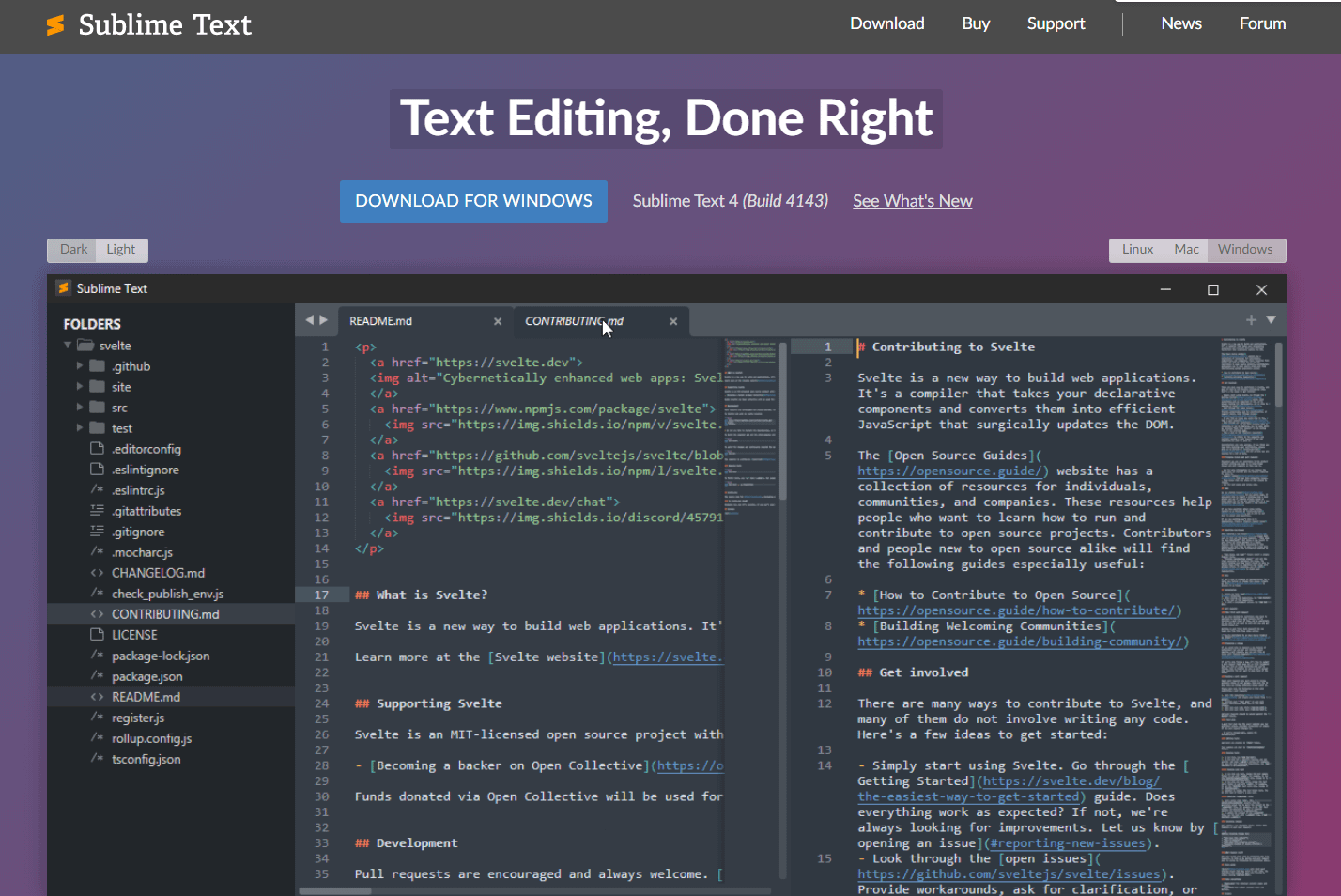
علاوة على الوظائف الأساسية ، يأتي Sublime Text مع الكثير من الميزات للمطورين. وتشمل هذه:
- تسليط الضوء على بناء الجملة للغات متعددة
- وظيفة إكمال التعليمات البرمجية
- دعم وحدات الماكرو
- دعم الامتدادات (المعروفة باسم الحزم)
- تحرير متعدد الأسطر
- علامة تبويب متعددة التحديد
- أنماط قابلة للتخصيص
- تكامل المترجم
إذا كنت قد استخدمت برامج تحرير نصوص أخرى في الماضي ، فلن تكون أي من هذه الميزات جديدة بالنسبة لك. ما يجعل Sublime Text فريدًا هو أنه لا يحاول إعادة اختراع العجلة. إنه سهل الاستخدام وخفيف الوزن بشكل لا يصدق ويمكن أن يتكيف مع أي سير عمل تقريبًا.
بشكل عام ، يعد Sublime Text خيارًا مثاليًا إذا كنت تريد محرر نصوص لا يأتي مع بيئة تطوير متكاملة (IDE). في بعض الأحيان ، تريد فقط محررًا بسيطًا يعمل ، دون الرجوع إلى Notepad أو Vim ، وهذا ما يقدمه Sublime Text.
أساسيات محرر نص Sublime
قبل أن نتحدث عن كيفية استخدام Sublime Text لتطوير WordPress ، دعونا نلقي نظرة على كيفية عمل المحرر.
فهم المشاريع ومساحات العمل
بمجرد تشغيل المحرر ، سترى خلفية رمادية مجردة مع علامة تبويب واحدة مفتوحة. من هنا ، يمكنك بدء العمل مع " المشاريع " أو " مساحات العمل ":

يمكن أن يتضمن المشروع مجلدات متعددة. علاوة على ذلك ، يمكنك اختيار الملفات الموجودة داخل كل مجلد والتي تعد جزءًا من المشروع وتكوين الإعدادات التي تنطبق فقط على تلك الملفات.
عند إنشاء مشروع في Sublime Text ، فإنه يقوم بإنشاء ملف مشروع sublime وملف مساحة عمل sublime . يحتوي الأول على معلومات حول تعريف المشروع ، بينما يحتوي الأخير على بيانات حول الملفات المفتوحة والتخطيطات وأنواع أخرى من بيانات المستخدم التي لا تحتاج إلى تعديلها.
تسير مساحات العمل جنبًا إلى جنب مع المشاريع. عندما تقوم بإنشاء مشروع ، يقوم Sublime Text تلقائيًا بإنشاء مساحة عمل له. يمكنك إقران مساحات عمل متعددة بأي مشروع واحد أو إعداد مساحات عمل بدون أي مشاريع مرفقة:

عند العمل على التطوير ، ستستخدم في الغالب المشاريع للقيام بأي عمل يتطلب التحكم في الإصدار. من ناحية أخرى ، تكون مساحات العمل أكثر ملاءمة إذا كنت بحاجة إلى إبقاء المجلدات الفردية مفتوحة ولكن لا تحتاج إلى الوظائف المتقدمة التي توفرها المشاريع (على سبيل المثال ، إذا كنت بحاجة إلى فتح ملفات للرجوع إليها).
ضع في اعتبارك أن كلاً من المشروعات ومساحات العمل يمكن أن تستمر في فتح الملفات وتخطيطات النوافذ والعناصر المحددة في اللوحات الجانبية.
تكوين بيئتك
يحب بعض المطورين إجراء تغييرات على برامج تحرير النصوص الخاصة بهم حتى يسهل استخدامها. للقيام بذلك ، انتقل إلى قائمة التفضيلات . ستجد هنا خيارات لتغيير أحجام الخطوط وأنظمة الألوان والقوالب.
فيما يلي نظرة سريعة على بعض أنظمة الألوان في محرر النصوص:

سمات Sublime Text هي ملفات .json تمكّنك من إجراء تغييرات أكثر أهمية على نمط محرر النصوص. لا يوجد مستودع سمات رسمي ، ولكن يمكنك تثبيت السمات باستخدام مدير حزمة Sublime Text. سنوضح لك كيف يتم ذلك في دقيقة واحدة.
إنشاء مشاريع جديدة
يتضمن المشروع في Sublime Text مجلدًا واحدًا أو أكثر ، بالإضافة إلى مساحة عمل. نوصي باستخدام المشاريع إذا كنت تعمل على تطوير السمة أو المكون الإضافي (أو أي عمل يتطلب التحكم في الإصدار). سيساعدك هذا في تنظيم عملك والوصول إلى المحتوى بسهولة أكبر.
لإنشاء مشروع ، انتقل إلى Project > Save Project As . بعد ذلك ، قم بتعيين اسم لملف المشروع واختر مكان حفظه.
سيتضمن ملف مشروع sublime. معلومات المشروع ، والتي يمكنك تحريرها يدويًا. يمكنك أيضًا إضافة مجلدات جديدة إلى المشروع. للقيام بذلك ، انتقل إلى Project > Add Folder to Project وحدد خيارًا واحدًا أو أكثر:

تعني إضافة مجلد إلى مشروع أنه سيظهر في الشريط الجانبي على اليسار. يمكّنك هذا من التنقل بين المجلدات والملفات المختلفة بسهولة.
تتيح لك قائمة المشاريع التبديل بين عدة مشاريع بنقرة واحدة. هذا يعني أنه يمكنك العمل على مهام متعددة دون البحث عن جميع الملفات المرتبطة وإعادة فتحها في كل مرة تريد فيها بدء الترميز.
البحث عن الحزم وتثبيتها
تعد الحزم من أكثر المكونات المفيدة في Sublime Text. فكر فيهم كمكونات إضافية أو ملحقات. يمكنك استخدامها لتوسيع الوظائف الأساسية لمحرر النصوص.
للوصول إلى هذه الأدوات ، ستحتاج إلى تثبيت مدير الحزم. انتقل إلى أدوات > تثبيت التحكم في الحزمة . ثم ، انقر فوق التفضيلات > التحكم في الحزمة . سيؤدي هذا إلى تشغيل سطر أوامر يعرض خيارات متعددة:

يمكّنك التحكم في الحزمة من إضافة مستودعات إلى قائمة ثم استخدام أمر تثبيت الحزمة لإعدادها ، كل ذلك دون مغادرة سطر الأوامر. يمكنك أيضًا استخدامه لتمكين الحزم وتعطيلها.
هناك الكثير من الحزم التي تركز على WordPress يمكنك استخدامها. في القسم التالي ، سنستعرض بعضًا من أفضل الخيارات.
كيفية استخدام Sublime Text لتطوير WordPress
الآن ، دعنا نلقي نظرة على كيفية استخدام Sublime Text في WordPress. في هذا القسم ، سنوضح لك كيف يمكنك الاستفادة من ميزات محرر النصوص لتحسين مشاريع تطوير الويب الخاصة بك.
- استخدم حزم تطوير WORDPRESS
- البحث من خلال القابس ومجلدات الموضوعات
- استخدام التحكم في الإصدار
1. استخدم حزم تطوير WordPress
يقدم Sublime Text حزمًا خصيصًا لـ WordPress. هذه مصممة لتبسيط عملية تطوير الويب.
قبل أن نشارك الحزم التي نوصي بها ، دعنا نلقي نظرة على كيفية تثبيتها. في وقت سابق ، أوضحنا لك كيفية إعداد التحكم في الحزمة في Sublime Text. الآن ، دعنا ننتقل إلى عملية التثبيت.

توفر أداة التحكم في الحزمة الوصول إلى المستودعات حيث يقوم المستخدمون بتحميل الحزم التي ينشئونها. انتقل إلى التفضيلات > التحكم في الحزمة وحدد خيار تثبيت الحزمة . باستخدام سطر الأوامر ، يمكنك البدء في كتابة اسم الحزمة التي تريد تثبيتها:

بمجرد تحديد الحزمة ، اضغط على Enter وسيتم تثبيتها في الخلفية. عندما تكون جاهزة ، ستظهر الحزمة ضمن التفضيلات > إعدادات الحزم . يمكنك استخدام هذه القائمة لتمكين أو تعطيل كل حزمة وكذلك لتهيئة إعداداتها:

هناك الكثير من حزم تطوير WordPress التي يمكنك استخدامها. تشمل أفضل خياراتنا ما يلي:
- موارد مطوري ووردبريس . تمكنك هذه الحزمة من البحث عن وظائف الإكمال التلقائي من خلال النظر في موارد مطوري WordPress و WordPress Codex. إذا لم تكن متأكدًا من الشكل الذي يجب أن تبدو عليه الوظيفة ، فيمكنك أيضًا استخدام هذه الحزمة للنظر في المراجع.
- إتمام ووردبريس . سيساعدك هذا أيضًا على الإكمال التلقائي للوظائف أثناء العمل في مشاريع WordPress. نوصي باستخدامه جنبًا إلى جنب مع WordPress Developer Resources لأنها تكمل بعضها البعض بشكل جيد.
- phpTidy . ستساعدك هذه الحزمة على تصحيح كود PHP الخاص بك بحيث يتوافق مع معايير تطوير WordPress.
يمكنك البحث عن حزم تطوير WordPress إضافية لـ Sublime Text من خلال البحث في Google عليها. هناك الكثير من الخيارات الرائعة المتاحة ، لذلك نشجعك على تجربة بدائل مختلفة عند تعلم كيفية استخدام Sublime Text.
2. ابحث من خلال مجلدات البرنامج المساعد والقوالب
واحدة من أكثر الميزات المفيدة لمشاريع Sublime Text هي تمكينك من البحث داخل ملفات ومجلدات WordPress عن نص معين. يساعدك هذا في العثور بسرعة على مثيل واحد أو أكثر من وظيفة أو رمز مكرر في مجلدات السمات والمكونات الإضافية.
انتقل إلى Find > Find in Files وحدد الخيار <open folder> ضمن المكان: الإعدادات في القائمة أسفل الشاشة:

أدخل النص الذي تريد البحث عنه في حقل البحث واضغط على Enter . ستظهر علامة تبويب جديدة تسرد جميع النتائج في المجلدات المفتوحة لمشروعك.
استخدم علامة التبويب هذه للعثور على الإدخال الذي تريده ثم استخدم قائمة التنقل الخاصة بالمشروع على اليسار للوصول إلى الملف المقابل. سيوفر لك هذا الكثير من الوقت عند البحث عن الوظائف والرموز التي تحتاج إلى تعديلها.
3. استخدام التحكم في الإصدار
يعد التحكم في الإصدار أداة لا تقدر بثمن إذا كنت تتعاون في المشاريع. ومع ذلك ، يمكنك أيضًا استخدامه لتتبع التغييرات التي تجريها على مشروع تقوم بتطويره بنفسك.
لا يتضمن Sublime Text وظائف التحكم في الإصدار المضمنة. ومع ذلك ، يمكنك استخدام الحزم لإضافة وظائف Git الأساسية إلى محرر النصوص. الحزمة المفضلة لدينا للوظيفة تسمى Git:

ستوفر لك هذه الحزمة نظرة عامة على سجل الالتزام لكل ملف. يمكنك أيضًا ربط الملفات بفروع مختلفة إذا كنت تريد اختبار مسارات تطوير مختلفة والتعاون مع مستخدمين آخرين (إذا كنت تشارك الملفات).
ضع في اعتبارك أن تطبيق Git هذا لا يستخدم مستودعًا عبر الإنترنت. يتم حفظ جميع الفروع والبيانات محليًا. هذا يعني أنك إذا كنت ترغب في التعاون مع مستخدمين آخرين في مشروع ما ، فستحتاج إلى اكتشاف طريقة لمشاركة المجلدات والملفات.
الخلاصة 🧐
يمكن أن يساعدك تعلم كيفية استخدام Sublime Text لتطوير WordPress على العمل في مشاريعك بشكل أكثر كفاءة. Sublime Text قابل للتخصيص بدرجة كبيرة وخفيف الوزن. يمكّنك من استخدام الحزم لتوسيع وظائف المحرر والعمل على العديد من مشاريع تطوير السمات أو المكونات الإضافية في نفس الوقت.
للتلخيص ، إليك كيفية استخدام Sublime Text في WordPress:
- استخدم حزم تطوير WordPress لتبسيط سير عملك. 📦
- ابحث من خلال مجلدات المكونات الإضافية والقوالب عن رمز محدد. 🕵️
- استخدم التحكم في الإصدار للتعاون مع المطورين الآخرين. 🧑💻
هل لديك أي أسئلة حول كيفية استخدام Sublime Text؟ واسمحوا لنا أن نعرف في قسم التعليقات أدناه!
